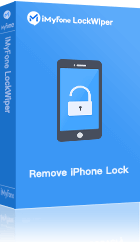iPad Unlocker iMyfone LockWiper
Entsperre dein iPad ohne iTunes, den Code vergessen, in drei Schritten mit LockWiper. Das ist für alle iPad Sperrtypen geeignet. Private Daten durch Entsperren zu Hause schützen.
Kostenlos testenWenn Sie Ihren iPad-Code vergessen haben, ist das natürlich ärgerlich. Zum Glück gibt es jedoch verschiedene Möglichkeiten, wie Sie Ihr iPad entsperren können, sowohl ohne als auch mit einem Computer. In diesem Artikel werden wir Ihnen detaillierte Schritte für beide Optionen geben, damit Sie wieder Zugriff auf dein iPad erhalten.
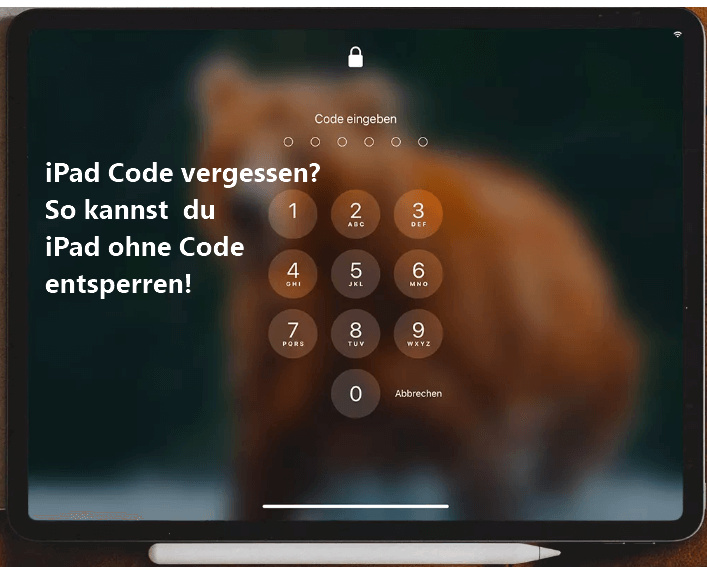
Was passiert, wenn Sie Ihr iPad Code vergessen haben?
Wenn Sie Ihren iPad-Code vergessen und trotzdem den falschen Code auf Ihrem iPad eingeben, können Sie Ihr iPad nicht nur entsperren und einschalten, sondern Sie können es auch sperren und sogar deaktivieren.
Hier ist eine Liste der spezifischen Folgen der erneuten Eingabe des falschen Passworts, wenn Sie Ihre iPad Code vergessen haben:
- 6 Fehler in Folge: iPad ist deaktiviert. Bitte versuchen Sie es in 1 Minute erneut.
- 7 Fehler in Folge: iPad ist deaktiviert, versuchen Sie es in 5 Minuten erneut.
- 8 Fehler in Folge: iPad ist deaktiviert. Bitte versuchen Sie es in 15 Minuten erneut.
- 9 Fehler in Folge: iPad ist deaktiviert, versuchen Sie es in 60 Minuten erneut.
- 10 Fehler in Folge: iPad deaktiviert, mit iTunes verbinden.
iPad ohne Code entsperren Trick
Wenn Sie Code für iPad vergessen haben und Ihr iPad gesperrt ist, finden Sie vielleicht viele Tricks aus dem Internet, das Problem zu beheben. Aber welcher Trick ist die beste und wie wählt man die beste Methode für sich?
Damit Sie schnell den richtigen Trick finden, um das iPad ohne Code zu entsperren, haben wir die folgende Vergleichstabelle der gängigen Methoden zusammengefasst.
| Methoden | Voraussetzungen | Vorteile | Erforderliche Zeit | Schwierigkeitsgrad | Erfolgsrate |
|---|---|---|---|---|---|
| Über iCloud | Apple ID und Passwort erforderlich | Ohne Computer | 15 Minuten | Medium | 98% |
| iOS Unlocker | Computer erforderlich | Ohne Code Ohne iTunes |
5 Minuten | Einfach | 98% |
| Über iTunes | Bereits mit iTunes synchronisiert | Daten nach Entsperren wiederherstellen | 10 Minuten | Einfach | 90% |
| Wiederherstellungsmodus | Die neuste Version von iTunes | / | 30 Minuten | Schwer | 70% |
iPad Code vergessen ohne Computer, was tun?
Es ist sehr ärgerlich, dass wir unser iPad Entsperrcode vergessen haben, wenn wir unterwegs sind oder uns in einem Café befinden. Kann man iPad vergessenen Code ohne Computer entsperren? Natürlich, wenn Sie sich noch an das mit Ihrem iPad verknüpfte Apple-ID-Konto und Passwort erinnern und „Mein iPad suchen“ auf Ihrem iPad aktiviert haben, können Sie das Passwort Ihres iPads mit iCloud.com ohne Computer entsperren.
Folgen Sie den Schritten unten:
Schritt 1: Besuchen Sie im Webbrowser Ihres Smartphones die offizielle iCloud-Website.
Schritt 2: Gehen Sie auf die Webseite von iCloud und melden Sie sich mit der Apple ID und dem Passwort an, die Sie auf iPad angemeldet haben.
Schritt 3: Nachdem Sie sich angemeldet haben, klicken Sie auf „Wo ist“.
Schritt 4: Jetzt klicken Sie auf „Alle Geräte“ und dann wählen Sie das entsprechende iPad aus der Liste der Geräte aus, die mit deinem iCloud-Konto verknüpft sind.
Schritt 5: Klicken Sie anschließend auf „iPad löschen“. Dadurch wird das iPad auf die Werkseinstellungen zurückgesetzt und der vergessene Sperrcode entfernt.
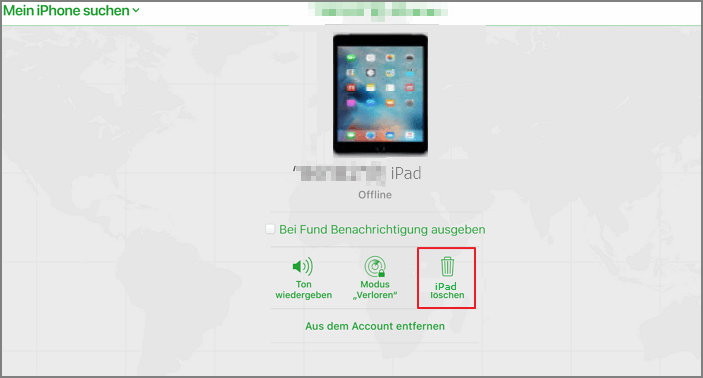
Jetzt können Sie überprüfen, ob das Problem „Apple iPad Code vergessen“ erfolgreich geknackt haben und Ihr iPad erneut einrichten. Wenn Sie zuvor ein Sicherung von iPad mit iCloud erstellt haben, können Sie auch die Sicherungkopie auf iPad wiederherstellen.
iPad Code vergessen mit Computer entsperren
Wenn Sie den Sperrcode Ihres iPads vergessen haben und Zugriff auf einen Computer haben, gibt es viele effektive Möglichkeiten, um Ihr iPad ohne Passwort zu entsperren. Lesen Sie weiter und entdecken verschiedene Tricks, um iPad zu entsperren.
1 iPad-Code vergessen – mit iOS Unlocker ohne iTunes entsperren
Was soll ich tun, wenn ich meinen iPad Sperrcode vergessen habe? Wenn Sie also ihren iPad Code vergessen ohne iTunes haben, ist die Verwendung von iMyFone LockWiper iPad Unlocker die einfachste und effizienteste Lösung, was Zeit und Mühe spart und zu 100% garantierter Funktionalität führt. iMyFone LockWiper iPad Unlocker ist ein professionelles Tool zum Knacken von Code für iOS-Geräte.
Funktionen von iMyFone LockWiper
- Es dauert nur wenige Minuten, um ein iPad oder iPod vergessenes Code zu entsperren und es benötigt keine Apple-ID/iTunes/iCloud.
- Lösen Sie meisten Probleme mit der Passwortsperre des iPhone/iPad wie gesperrtes iPhone zurücksetzen, iPad verlangt Code nach Update usw.
- Unterstützt mehrere Arten von iPad-Passwörtern: 4-/6-stelligen Code, gesperrte Apple ID, Bildschirmzeit und MDM-Sperre usw.
- Kompatibel mit iPadOS 17/16 und allen iPad Air-, iPad mini-, iPad Pro- und entsperrten iPad-Modellen.
Bitte befolgen Sie die folgenden Schritte, um Ihren iPad zu entsperren ohne Code mit LockWiper!
Schritt 1: Führen Sie LockWiper auf Ihrem Computer aus, klicken Sie auf „Bildschirm-Code entsperren“ und dann auf „Start“.

Schritt 2: Verbinden Sie das Gerät mit dem Programm, klicken Sie auf „Weiter“, um die Geräteinformationen zu lesen.

Schritt 3: Überprüfen Sie die iPad-Informationen, nachdem Sie bestätigt haben, dass sie korrekt sind, klicken Sie auf „Download“ und LockWiper beginnt automatisch, die entsprechende Firmware für Ihr iPad herunterzuladen.
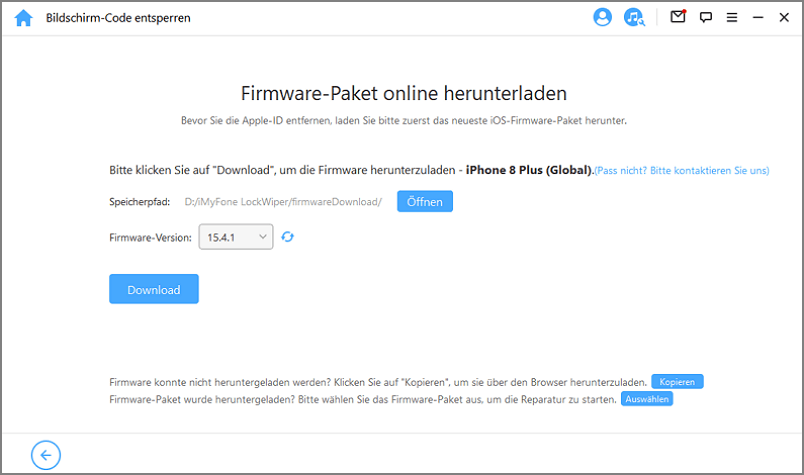
Schritt 4: Warten Sie, bis der Download der iPad-Firmware abgeschlossen ist, und klicken Sie dann auf „Extrahieren“, um die Firmaware zu entpacken.
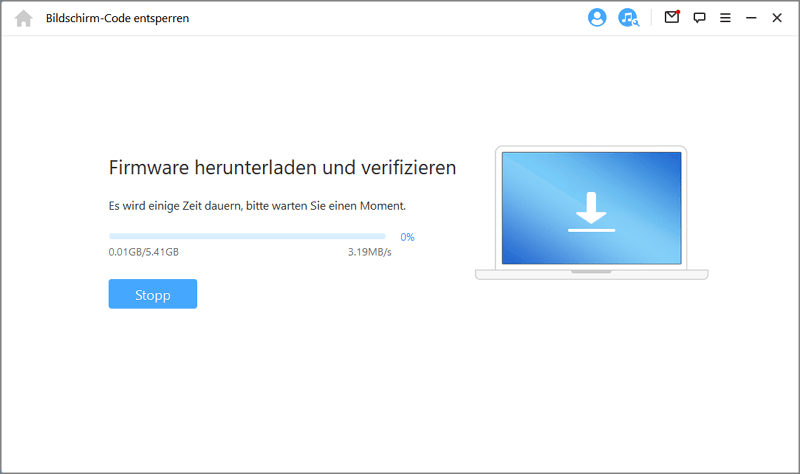
Schritt 5: Jetzt klicken Sie auf „Entsperren“, um das Problem „iPad Code vergessen ohne iTunes“ zu beheben.
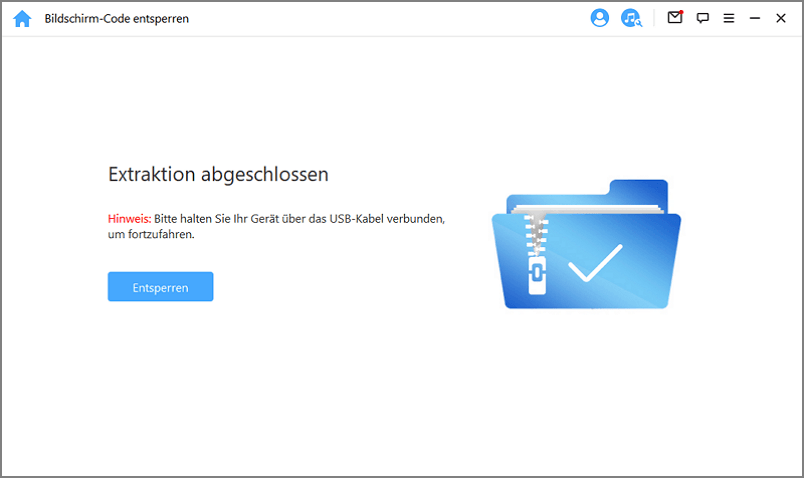
Schritt 6: Nach einigen Minuten wird das iPad entsperrt, wenn Sie Code vergessen haben. Warten Sie, bis das iPad neu gestartet wird, um das neue Passwort zurückzusetzen.
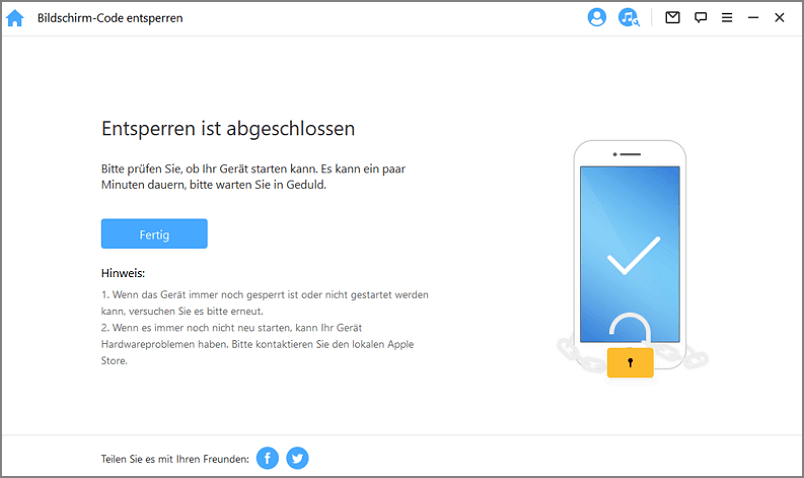
iPad-Entsperrcode oder Passwort vergessen? So entsperren Sie iPad ohne PIN-Passwort!
2 iPad Sperrcode vergessen – über iTunes wiederherstellen
Haben Sie Ihren Code vom iPad vergessen, können Sie diesen auch über iTunes abrufen. Wenn Sie Ihr iPad erfolgreich auf iTunes gesichert haben, kann iTunes Ihnen auch dabei helfen, Ihr iPad Code vergessen zu entsperren. Wenn Sie den iPad Bildschirm-Code mit iTunes entsperren möchten, können Sie die folgenden Schritte ausführen.
Schritt 1: Starten Sie iTunes auf Ihrem Computer, vergewissern Sie sich, dass es sich bei iTunes um die neueste Version handelt, und verbinden Sie dann das iPad über ein USB-Kabel mit Ihrem Computer.
Schritt 2: Klicken Sie auf das iPad-Symbol, das in iTunes angezeigt wird.
Schritt 3: Wählen Sie die Option „iPad wiederherstellen“. Dadurch wird das iPad auf die Werkseinstellungen zurückgesetzt und der vergessene Sperrcode entfernt.
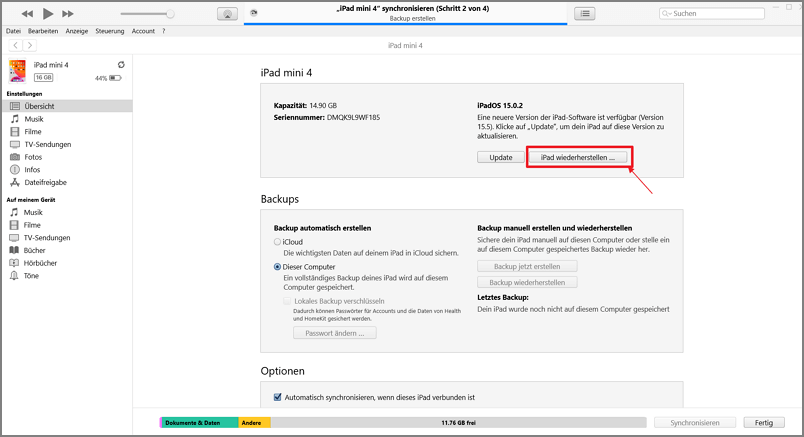
Beachten Sie, dass alle Ihre Daten auf dem iPad während dieses Vorgangs gelöscht werden. Stelle daher sicher, dass Sie ein Backup Ihrer Daten haben, wenn Sie sie später wiederherstellen möchten.
3 iPad Entsperrcode vergessen – über den Wiederherstellungsmodus
Wie entsperre ich das iPad-Code, wenn ich Code für iPad vergessen habe? Tatsächlich bieten Apple auch eine Möglichkeit, das Problem mit dem vergessenen Code beim iPad zu lösen, indem sie das iPad in den Wiederherstellungsmodus versetzen.
Viele Benutzer berichteten jedoch, dass das Entsperren des iPad Bildschirm-Codes im Wiederherstellungsmodus ein relativ komplizierter Vorgang ist und die Prozess schwierig und zeitaufwändig ist.
Die Referenzschritte sind wie folgt:
Schritt 1: Schalten Sie Ihr iPad/iPad Mini/iPad Pro aus, bei dem Sie Bildschirm Code vergessen haben.
Schritt 2: Versetzen Sie Ihr iPad in den Wiederherstellungsmodus. Die Schritte variieren je nachdem, ob Ihr iPad-Modell über eine Home-Taste verfügt.
- iPad ohne Home-Taste: Drücken Sie die obere Taste und die Leiser-Taste des iPads, bis das Apple-Symbol auf dem Bildschirm erscheint. Lassen Sie dann die Leiser-Taste los und halten Sie die Ein-/Aus-Taste weiterhin gedrückt.
- iPad mit Home-Taste: Halten Sie die Home-Taste und die obere Taste (oder Seitentaste) gleichzeitig gedrückt, bis der Bildschirm des Wiederherstellungsmodus angezeigt wird. Lassen Sie dann die obere Taste los, halten Sie die Home-Taste gedrückt.
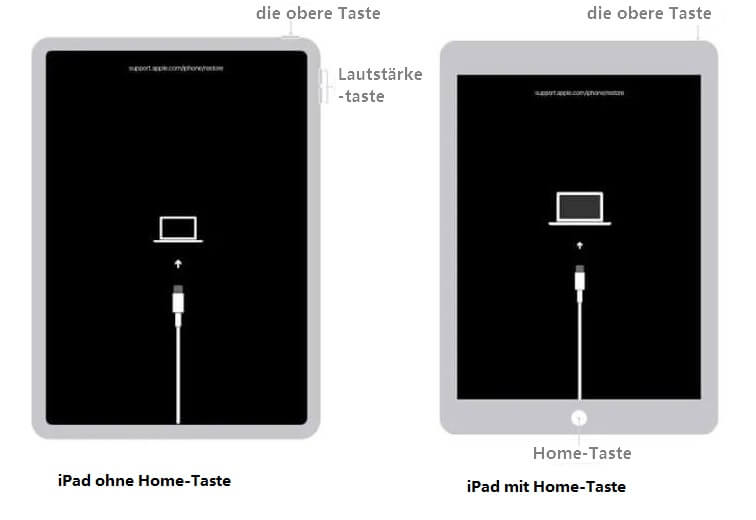
Schritt 3: Verbinden Sie iPad über USB-Kabel mit Computer, nachdem iPad im Wiederherstellungsmodus angezeigt wird.

Schritt 4: Es wird ein Popup-Fenster mit der Meldung „iTunes hat nun ein Problem mit dem iPad gefunden“ angezeigt. Klicke auf "iPad wiederherstellen", um es auf die Werkseinstellungen zurückzusetzen und den vergessenen Bildschirm Code zu entfernen.
Schritt 5: Warten Sie einen Moment, bis das iPad automatisch neu gestartet. An dieser Stelle können Sie sehen, dass iTunes das iPad-Passwort entsperrt hat.
Fazit
Wenn Sie vor dem Problem stehen, Ihren iPad Code vergessen zu haben, hoffe ich, dass dieser Artikel Ihnen helfen kann, Ihr iPad erfolgreich zu entsperren! Wenn Sie Ihr iPad PIN/Code oft vergessen, ist es auch eine gute Idee, es sich zur Gewohnheit zu machen, Ihr Passwort zu sichern, aufzuschreiben oder iMyFone LockWiper herunterzuladen, um die Gefahr und Peinlichkeit zu vermeiden, dass Ihr iPad gesperrt und unbrauchbar wird.